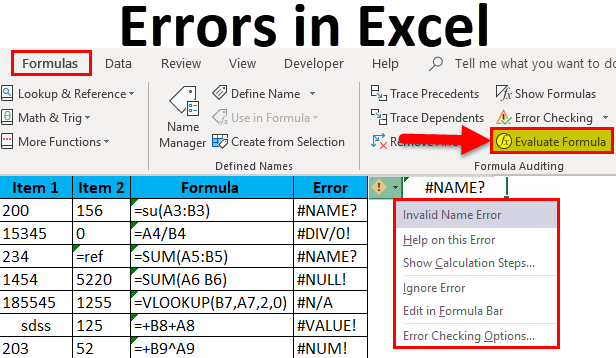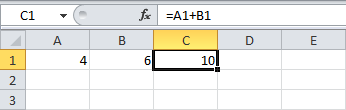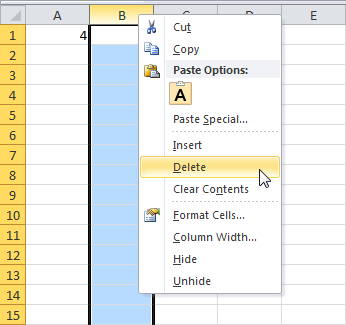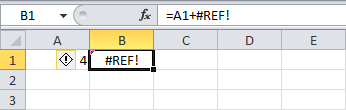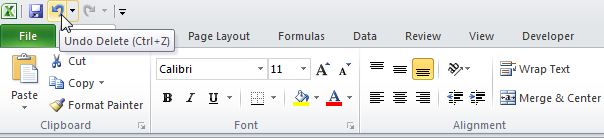I denne artikkelen vil vi lede deg gjennom hvordan du håndterer noen av de vanligste formelfeilene i Excel.
Feil #####
Hvis denne feilkoden vises i en celle, betyr det at kolonnen ikke er bred nok til å vise hele verdien.
Hold musepekeren over høyre kant av en kolonne ved siden av overskriften (i vårt eksempel er dette kolonnen A) for å få pekeren til å se ut som figuren nedenfor. Trykk på venstre museknapp og dra kolonnekanten til ønsket bredde.
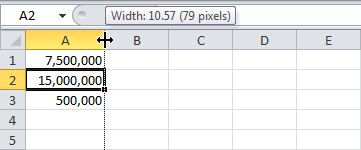
Tips: Hvis du dobbeltklikker på kolonnekanten A ved siden av overskriften vil kolonnebredden automatisk endres for å matche kolonnens bredeste celle.
Feil #NAME?
Feil # NAVN? (#NAME?) oppstår når Excel ikke kan gjenkjenne tekst i en formel (for eksempel på grunn av en skrivefeil).
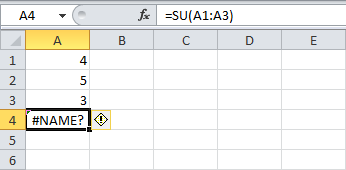
Bare fiks det SU on SUM.
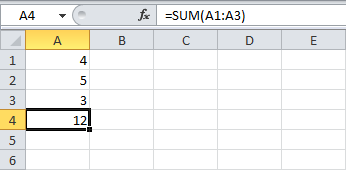
Feil #VALUE!
Excel viser en feilmelding #VERDI! (#VERDI!) når et argument av feil type er angitt for formelen.
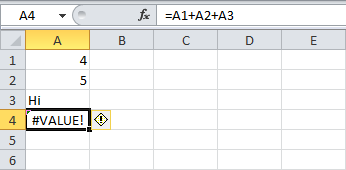
a) Endre verdien i cellen A3.
b) Bruk en funksjon som ignorerer celler som inneholder tekst.
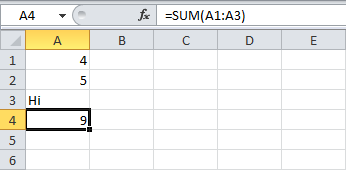
Feil #DIV/0!
Feilmelding #DEL/0! (#DIV/0!) vises når du prøver å dele et tall med null eller med en tom celle.
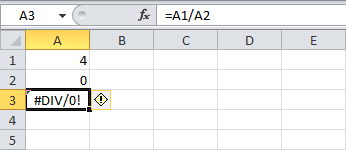
a) Endre verdien i en celle A2 til et hvilket som helst tall som ikke er lik null.
b) Forhindre at det oppstår en feil ved å bruke en logisk funksjon IF (HVIS).
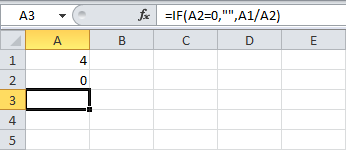
Forklaring: Hvis cellen A2 vil være lik null, så verdien av cellen A3 vil være en tom streng. Hvis ikke, så i cellen A3 resultatet av formelen vil bli beregnet =A1/A2.
Feil #LINK!
Feilmelding #LINK! (#REF!) indikerer at formelen refererer til en celle som ikke eksisterer.
- I en celle C1 inneholder cellereferanser A1 и B1.

- Fjerne en kolonne B. For å gjøre dette, høyreklikk på kolonneoverskriften og klikk i kontekstmenyen fjerne (Slett).

- Uthev en celle B1. Cellereferanse B1 i formelen omgjort til en referanse til en ikke-eksisterende celle.

- For å fikse denne feilen, må du enten fjerne den ikke-eksisterende koblingen i formelen, eller avbryte handlingen ved å klikke på ikonet avbryte (Angre) på hurtigtilgangsverktøylinjen (eller klikk Ctrl + Z).